Ghost怎么重装Win7系统?Windows7一键ghost重装系统步骤 |
您所在的位置:网站首页 › 一键重装系统哪个好win7 › Ghost怎么重装Win7系统?Windows7一键ghost重装系统步骤 |
Ghost怎么重装Win7系统?Windows7一键ghost重装系统步骤
|
当前位置:系统之家 > 系统教程 > Ghost怎么重装Win7系统
Ghost怎么重装Win7系统?Windows7一键ghost重装系统步骤
时间:2021-09-25 15:26:26 作者:文冰 来源:系统之家 1. 扫描二维码随时看资讯 2. 请使用手机浏览器访问: https://m.xitongzhijia.net/xtjc/20210925/227342.html 手机查看 评论 反馈  网盘下载
深度技术Win7 64位豪华装机版 V2021.09
网盘下载
深度技术Win7 64位豪华装机版 V2021.09
大小:5.71 GB类别:深度技术系统 想要用Ghost重装系统Win7需要先准备好Win7系统的ISO镜像文件,深度技术、番茄花园的Win7系统都挺不错的,或者使用Win7原版镜像,那么究竟Ghost怎么重装Win7系统?系统之家小编今天给大家带来Windows7一键ghost重装系统步骤,只要先做好准备,安装的过程挺智能的。 1、下载所需系统win7 iso镜像到本地硬盘,右键使用WinRAR等工具解压出来。 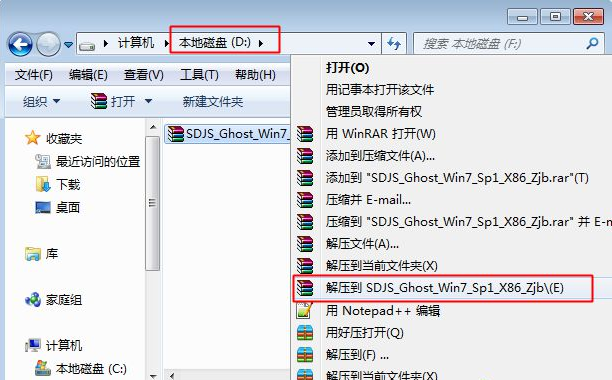
2、将最大的gho文件比如win7.gho和一键ghost工具OneKey Ghost放到同一目录,比如D盘,不要放C盘或桌面。 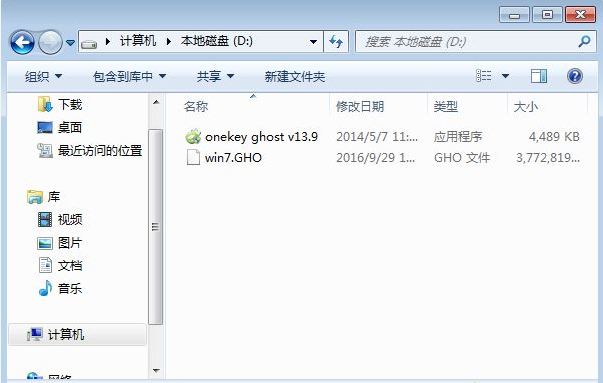
3、双击打开一键ghost重装工具,选择“还原分区”,映像路径选择win7.gho文件,选择系统盘所在位置,比如C盘,或者根据磁盘容量选择安装位置,点击确定。 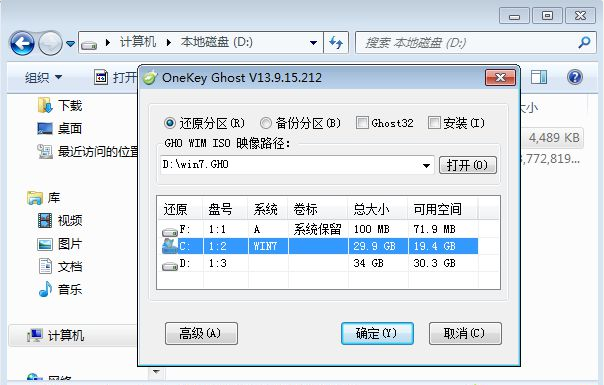
4、弹出对话框,点击是,立即重启进行计算机还原。 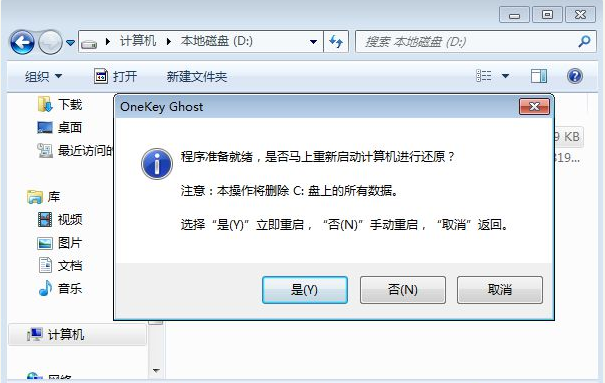
5、电脑重启后,启动菜单多出Onekey Ghost选项,电脑会自动选择这个选项进入。 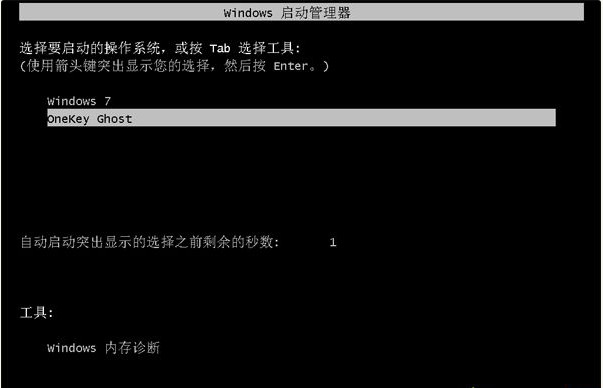
6、启动进入到这个界面,执行win7系统还原到C盘的操作,等待进度条完成。 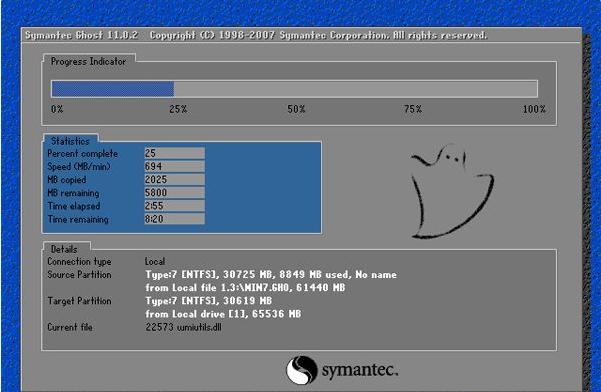
7、操作完成后,电脑自动重启,继续执行一键ghost重装系统win7过程。 
8、重装过程通常5-10分钟,最后重启进入全新win7桌面后,一键ghost重装过程结束。 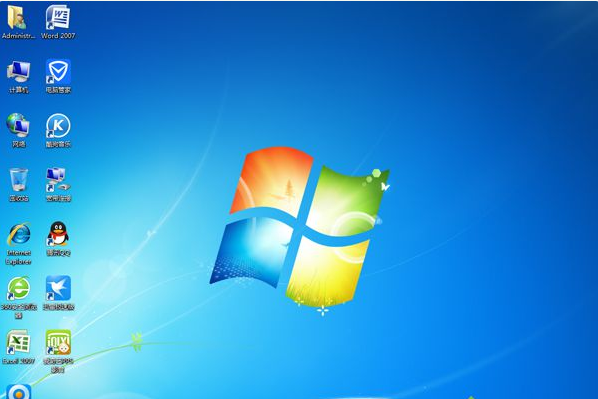
以上就是Win7一键ghost重装系统的步骤教程,整体来说挺简单,也就是下载系统iso镜像文件要花点时间,希望能帮助到大家。 标签 win7Win7如何更改文件访问权限?Win7更改文件访问权限的方法 下一篇 > Win7系统重装后耳机没声音怎么办?Windows7电脑耳机没声音了如何恢复 相关教程 Win7哪个版本最好用-稳定好用Win7系统推荐 Win7哪个版本适合老电脑使用-适合老电脑使用... 老电脑装Win7还是Win10-适合老电脑安装的系... Win7换Win10会变流畅吗-Win7升级Win10会变流... 目前Win7最稳定的版本是哪个-最稳定的Win7系... 虚拟机适合装哪个Windows7-适合虚拟机的Win7... Win7镜像系统下载-Win7镜像系统下载大全 Win7重装成Win10哪个版本比较好-适合重装Win1... 旧电脑装什么系统最快-旧电脑装什么系统流畅... 旧电脑装什么系统流畅一点
KB4474419补丁安装失败怎么办?Win7补丁安装失败KB4474419解决方法 
Win7补丁安装时错误代码0x80240037怎么办? 
Win7无线网络列表里搜不到WiFi的快速解决方法 
MSDN怎么下载Win7?MSDN下载Win7教程 发表评论共0条  没有更多评论了
没有更多评论了
评论就这些咯,让大家也知道你的独特见解 立即评论以上留言仅代表用户个人观点,不代表系统之家立场 |
【本文地址】
今日新闻 |
推荐新闻 |